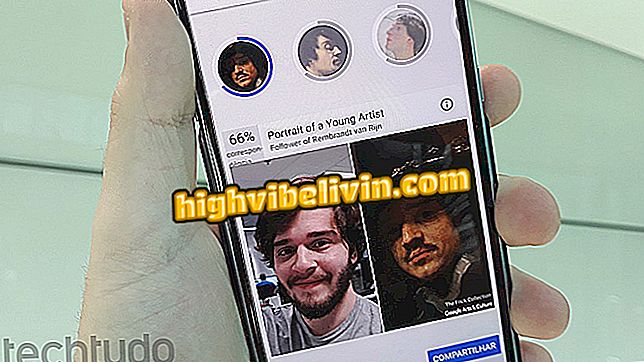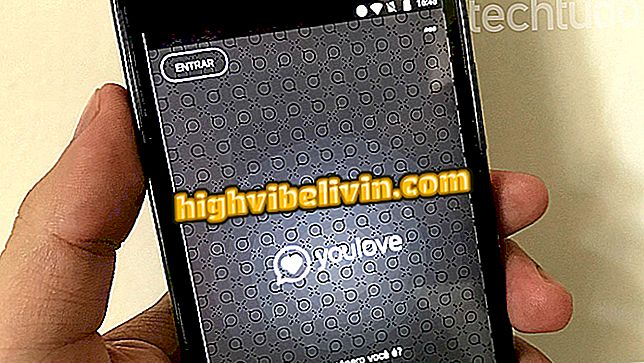Hvordan lage klistremerker på WhatsApp for iPhone
WhatsApp-klistremerker kan opprettes med WSTicK, en gratis iPhone-applikasjon (iOS). Med det kan brukeren enkelt lage klistremerker til bruk i messenger. Du kan velge bilder fra galleriet for å danne pakker med mellom tre og 15 klistremerker. Da må innholdet importeres av appen og kan sendes til vennene dine via chat. Verktøyet er nyttig fordi det lar brukeren bruke fantasien og utvikle unike måter å uttrykke seg gjennom det sosiale nettverket.
Svart fredag 2018 Tilbud: Har en JBL lydboks for å ringe for under $ 100!
Ankomsten av kortene i søknaden begynte i slutten av oktober på Android-telefoner og to dager senere for Apple-enheter. Siden forrige lørdag (17) har selskapet fra Apple fjernet flere utvidelser av klistremerker fra sin offisielle butikk, App Store, ifølge informasjon fra den spesialiserte nettstedet WABETA Info. Portalen sier også at begrunnelsene for tiltaket er basert på bruksvilkårene til plattformen. I den følgende opplæringen vet du hvordan du bruker WSTicK-appen til å lage dine egne WhatsApp-klistremerker på iPhone. Prosedyren ble utført på en iPhone 5C med iOS 10, men tipsene gjelder også for andre modeller.
Seks ting du ikke bør gjøre i WhatsApp

Lær hvordan du lager iPhone WhatsApp-klistremerker
Vil du kjøpe mobiltelefon, TV og andre rabattprodukter? Kjenn Sammenlign
Trinn 1. Åpne WSTicK og trykk på "+" knappen øverst til høyre på skjermen. Skriv inn navnet på klistremerkepakken og forfatteren, og velg deretter "Velg bilde" for å åpne telefongalleriet og velg bildene du vil konvertere til figurer.

Opprett en ny klistremerkepakke med WSTicK-appen for iOS
Trinn 2. Velg de ønskede bildene og trykk "Velg" øverst til høyre på skjermen. For at klistremerkene skal være perfekte, er idealet at bildene blir kuttet og lagret i PNG-format med gjennomsiktig bakgrunn. Du kan for eksempel gjøre dette i PicsArt. Etter å ha valgt bildene, trykk "Lagre";

Velg bilder fra pakken med WSTicK-appen for iOS
Trinn 3. Tilbake til hovedskjermen til WSTicK, trykk på "+" -knappen til høyre for den opprettede pakken. WhatsApp åpnes, og deretter klikker du "Lagre" for å bekrefte importen av figurene.

Importer figurer for WhatsApp med WSTicK app for iOS
Ready. Dra nytte av tipsene for å lage egendefinerte figurer med WSTicK-appen for bruk i WhatsApp.
Momo's WhatsApp er urbane legenden? Brukernes meninger på forumet.

WhatsApp Figurines: vite hvordan du sender